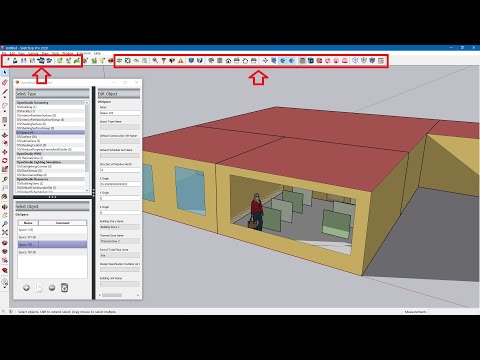Zašto to želim učiniti?
Nekoliko je čitatelja stupilo u kontakt s nama nakon objavljivanja objašnjenja bijele ravnoteže jednostavnim zahtjevom: da im pokažete kako popraviti postojeće fotografije s problemima bijele ravnoteže.
Iako je najbolja praksa da napravite prilagodbe fotoaparata kako biste kasnije spremili naknadnu obradu, potpuno shvaćamo kako je lako završiti s fotografijama koje imaju slabu ravnotežu bijele boje. Čak i kad ste pažljivo postavili sve na fotoaparatu, i dalje ćete uvijek imati fotografije s fotografijama koje trebaju dobro uređivanje.
Na primjer, recimo da snimate fotografije na obiteljskom događaju s dodatnom bljeskalicom na fotoaparatu, a na jednoj od fotografija bljeskalica još uvijek biciklizira (stoga je ravnoteža boja isključena jer postavljate ravnotežu boja kako bi odgovarala plavokosi svjetlo bljeskalice, a ne crvenkasto svjetlo žarulja u sobi). Ako ta fotografija savršeno bilježi baku koja se smije novim unukom, svakako je vrijedno spremiti s malo uređivanja.
Na sreću, ispravljanje problema boja na fotografijama općenito je vrlo jednostavno, bez razaranja i ne zahtijeva nikakvu vještinu za uređivanje fotografija na razini ninja. Čitajte dalje kako vam pokazujemo kako.
Što trebam?
Za ovaj vodič trebat će vam jedno od dvije stvari (ili oboje ako želite slijediti zajedno s dva različita tijeka rada).
- Picasa
- Adobe Photoshop
-
Ako tražite besplatan tijek rada, prvo ćemo vam pokazati kako ispravno bojati Googleov besplatni uređivač / organizator Picasa fotografija. Ako ste u potrazi za snažnijim / fleksibilnijim načinom pravilne boje, proći ćemo i kako ispravno bojati u programu Adobe Photoshop. Prije nastavka, preporučujemo da pročitate naše objašnjenje za balans bijele boje. Ne samo da ćete naučiti postaviti fotoaparat kako biste snimili ispravno uravnotežene fotografije, ali ćete također naučiti o znanosti o ravnoteži bjeline koja će vam olakšati razumijevanje onoga što se događa kada radite s ravnotežom boja u aplikaciji za uređivanje fotografija,
Ispravljanje boja fotografija u Picasu

Za oba ovog dijela udžbenika i dijela Photoshopa udžbenika bojimo ispraviti istu fotografiju koju smo koristili u vodiču za ravnotežu bijele boje fotoaparata tako da možete lako vidjeti kako se korekcija ravnoteže bijele obrade nakon obrade smanjuje u -korekcija bijele boje kamere.
Gornja slika učitana je u Picasu. S lijeve strane slike nalazi se ploča za uređivanje. Kliknite drugu karticu da biste pristupili rasporedima rasvjete i boje:


Vas limenka ručno prilagodite klizač Temperatura boja, ali predlažemo da to spremite kao zadnji korak ako drugi koraci ne daju željene rezultate. Dobar prvi korak bio bi korištenje Neutralnog odabira boja. Mnogo ljudi ide ravno do male ikone čarobne štapiće desno od berača boja (male žute štapiće u Picasi su gumbi za popravak jednim klikom), no Neutralni odabir boja lijepa je kombinacija između pune automatizacije i korisničkog nadzora ulazni.
Da biste upotrijebili berač boja, kliknite kapaljku za oči i potražite područje fotografije koju poznajete ima bijeli ili sivi neutralni prostor boja. Na našoj uzorkovnoj fotografiji to je vrlo ravno naprijed, budući da smo na fotografiji uključili bijelu karticu, ali će svaka neutralna boja biti dovoljna (bijela košulja, sivi beton, nebo u pozadini itd.).
Kliknemo tu bijelu karticu i vidimo kako prilagođava boju:

Kao što stoji, gornja fotografija značajno ima bolju ravnotežu boja nego prije. Nije savršeno i malo na hladnoj strani, ali za nekoliko klikova miša na gornjem dijelu naše bijele kartice, to je prilično dobro.
U ovom trenutku, mnogi bi ljudi mogli odlučiti zagrijati sliku samo kosu pomicanjem klizača temperature boje malo udesno. Općenito govoreći, ako radite s portretima, obiteljskim snimkama ili drugim fotografijama koje sadrže ljude, htjet ćete pogrešno pogriješiti na strani tople ravnoteže bijele boje, jer čini da ljudi izgledaju zdravije (gdje je to kao blago ili ekstremno plava glumica bijela ravnoteža daje bolesni izgled).
Ispravljanje boje u Photoshopu

Photoshop je radikalno napredniji (i srazmjerno skuplji) program koji omogućuje širi raspon uređivanja i podešavanja.
Otvorimo našu fotografiju u Photoshopu i pokažite najlakši način za ispravno bojanje, jednako kao Photoshop ekvivalent Picaseovog popravka jednim klikom.Kad je slika otvorena, idite na Slika -> Automatska boja:

To je rekao, nemate uvijek sliku koja je takav veliki kandidat za automatsko ispravljanje - ta slika ima veliku količinu bijelog u njemu koja nudi lijepo veliko područje za algoritam za automatsko ispravljanje za rad.
Postoji nekoliko načina na koje možete prilagoditi prilagodbu boje u Photoshopu, ali kao i jednostavniji ekvivalenti u programu Picasa, oni mogu biti previše hrabar. Na primjer, u Photoshopu možete ručno prilagoditi boju sjena sjena, srednje razine i naglašava, ali to nije najučinkovitiji način pristupa zadatku, a zasigurno ne ono što biste htjeli redovito raditi izlazi iz.
Mnogo lakši pristup je korištenje krivulja prilagodbe. Za one od vas koji su pratili zajedno s našim nedavnim Photoshop tutorijima, sjetite se da smo uvelike koristili krivulje prilagodbe u našem udžbeniku: Kako poboljšati crno-bijele fotografije s krivuljama prilagodbe. U ovom vodiču nećemo manipulirati krivuljama za umjetničke / dramske svrhe, ali ćemo koristiti iste osnovne alate.

Odaberite bijeli kapaljku, a zatim odaberite točku na fotografiji da biste poslužili kao bijelu sidrenu točku.

Vraćajući se na gornju sliku, možete vidjeti da je na njemu blaga plava boja. To je mnogo bolje nego što je bilo, ali još uvijek zahtijeva malo masiranja. Nakon što postavite bijelu točku s odabirom kanala postavljenom na RGB (zadano), kao što smo upravo učinili, možete dodatno ugađati stvari odabirom pojedinačnih kanala. Budući da želimo ukrotiti plavo-zelenu boju koja je fotografija, pocnimo prebaciti odabir kanala na Plavo i pomicati crnu strelicu na vodoravnom klizaču malo udesno:

Pogledajmo nakon što smo prilagodili plave i zelene kanale:

Imate li savjet za uređivanje fotografija, trik ili tijek rada za dijeljenje? Pridružite se u razgovoru u nastavku da biste podijelili svoje znanje i iskustvo.